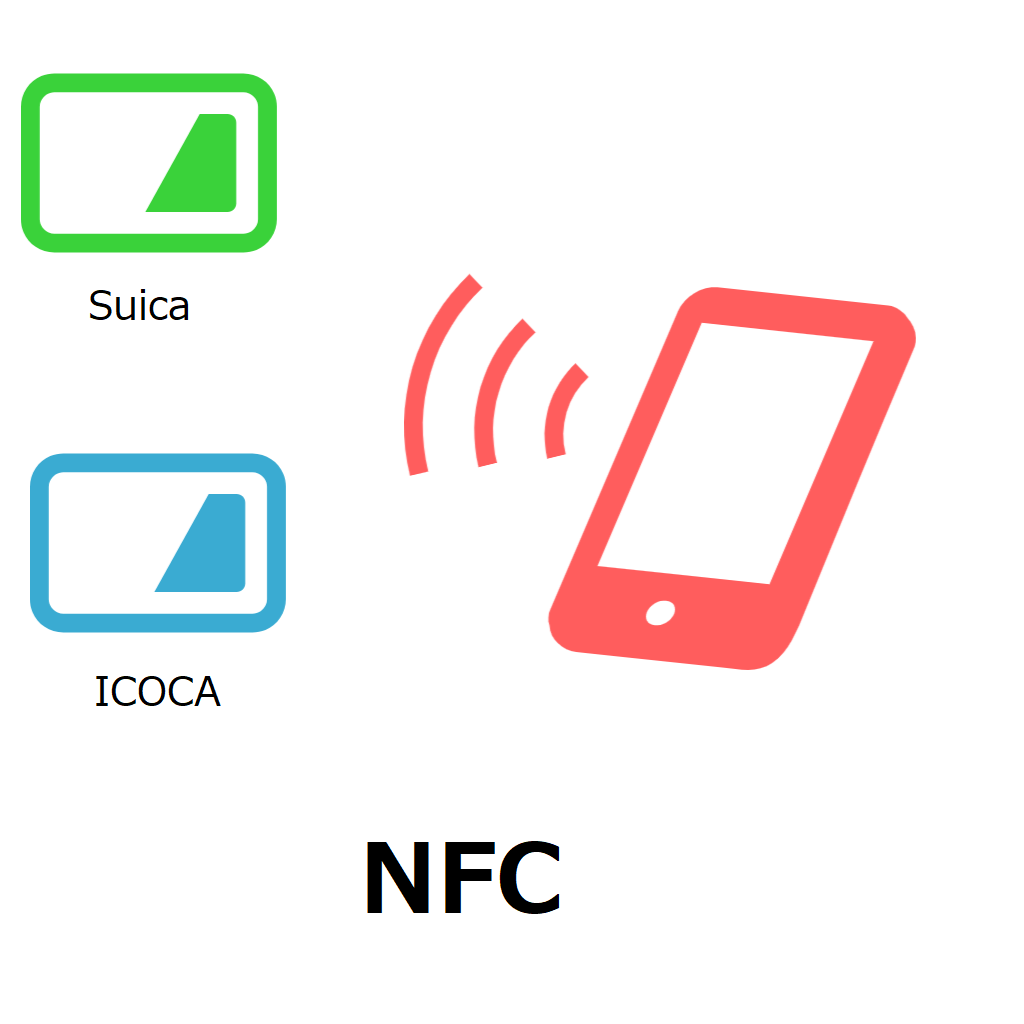Contents
したいこと
こんなお悩みをおもちだったりしないでしょうか?
- 出張に行くと旅費精算が面倒。簡単に精算したい。
- 外回りの交通費精算が面倒。どこに行くときの交通費だったのか?整理したい。効率化したい。
- テンプレートへの旅費精算・交通費精算の入力作業(単純)をなんとか楽に効率化したい。
- Suica/Pasmo/ICOCAなどの交通系カードにデータがあるのだからこれでなんとかならないのか?
ご提案
無料での実現方法と有料での実現方法をご紹介・ご提案させていただきます。
ICカードリーダによる無料の交通費精算・旅費精算アドイン
Windowsパソコンを使用して、エクセル・Outlookをお仕事で使用されている方であれば、以下のアドインをお勧めします。しかも無料でフリーで使用可能です。(カードリーダーは必要です。Pasoriなど)
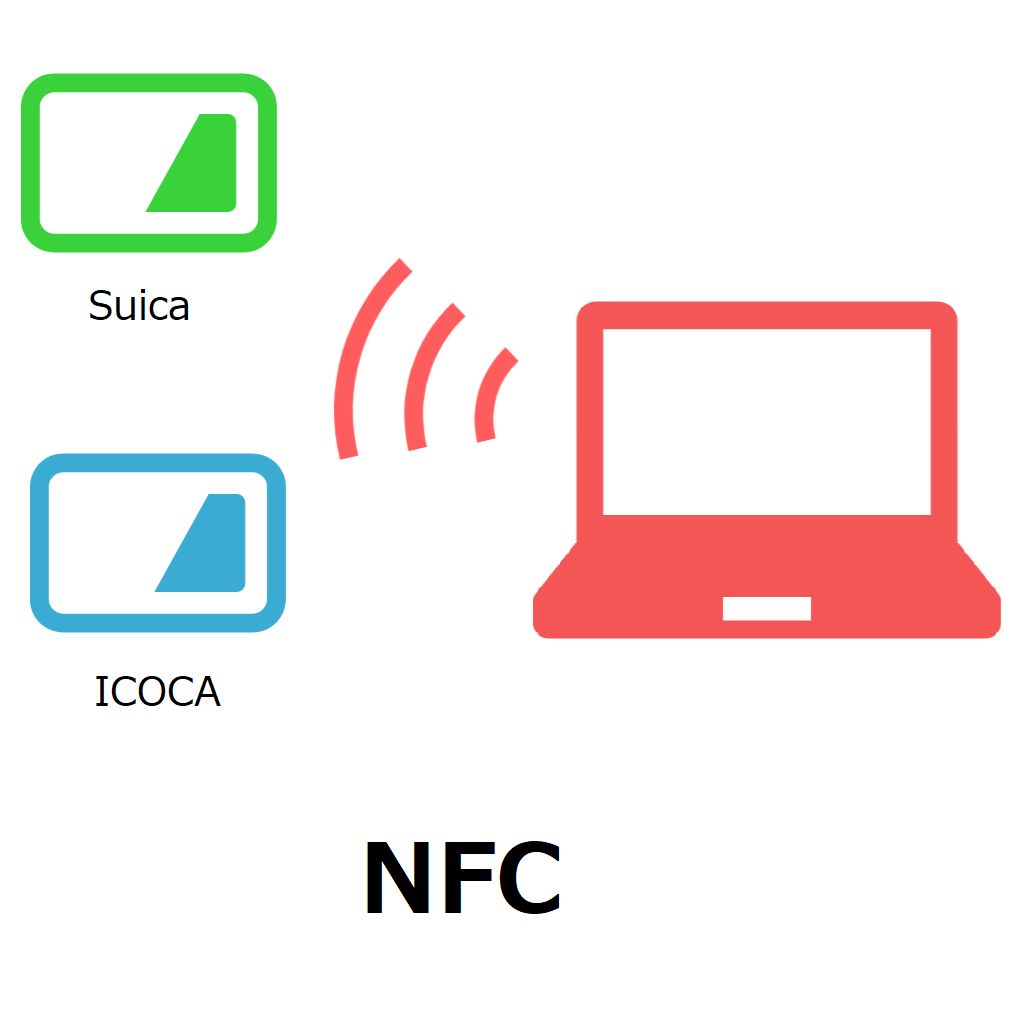
ExcelとOutlook用の交通系ICカード[Suica・ICOCA・Pasmo等]による旅費精算と交通費精算を簡単にする無料のアドイン
どういったアドインか?エクセル・OUTLOOK上で、交通系カードをPaSoRi(NFCカードリーダー)により読み取り、旅費精算・交通費精算を簡単・便利に行うためのアドインをリリースしました。無料(フリー)のアドインになります。 メリ...
使い方① カードデータの読み込み
- PaSoRiを使用できる状態にして、カードをPaSoRiの上に置いてください。
- 『カード履歴』タブを選択→『カードデータの読み込み』ボタンを押してください。
- 正しく設定されていると、以下のようにカード履歴が表示されます。
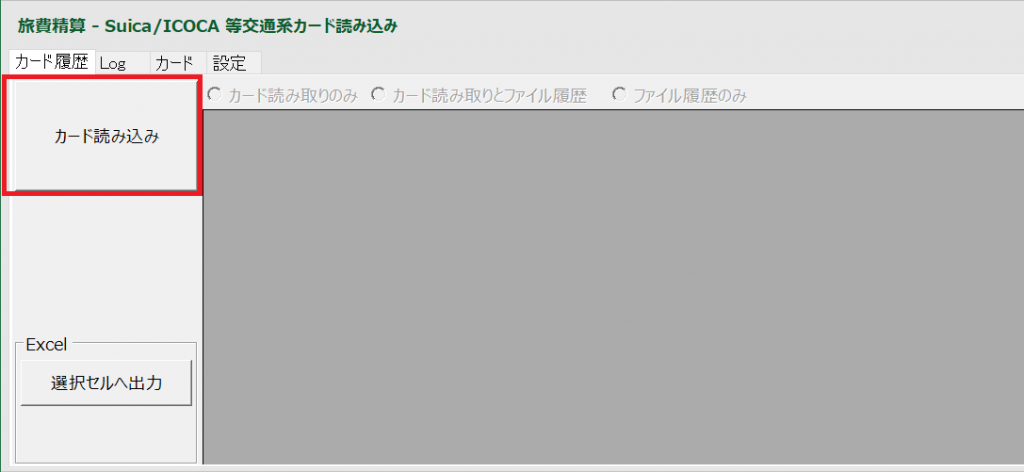
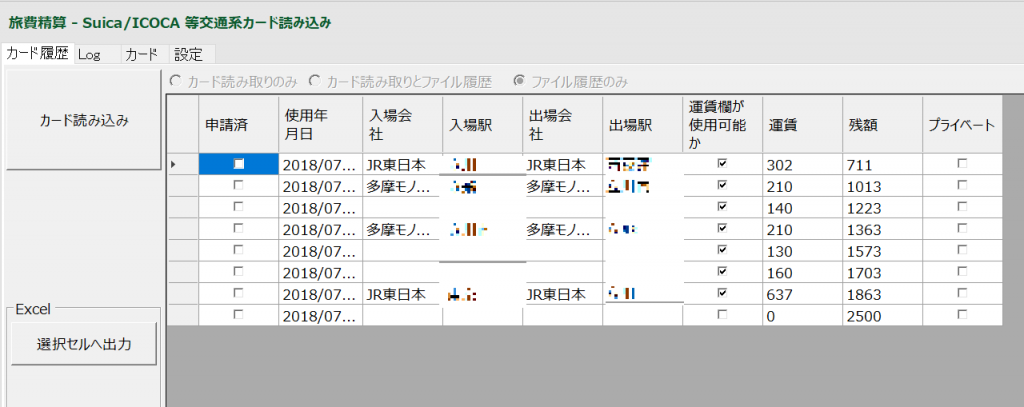
使い方② テンプレートへのデータの貼り付け
本アドインを様々な交通費・旅費精算テンプレートへの記入が便利になります。
- ダウンロードした.zipの中に同梱された旅費精算の説明用テンプレートファイルの『.xlsx』があります。
- 『旅費精算書_自作.xlsx』を開くと以下のようになっているかと思います。日付・交通機関等の欄にデータが入っていませんが、正常です。Ref_TravelChargeのシートを参照してそちらのデータを参照するようになっいるからです。
- 使い方①で示したように、データを読み取り、「Ref_TravelCharge」シートを開き、一番左上の選択。
- 「選択セルへ出力」ボタンを押してください。
- 必要に応じて「Ref_TravelCharge」シートへの参照をドラッグして貼り付けていくと、以下のようになります。(旅費精算テンプレート_自作_記入例.xlsxを参照してください。)
- 今回はアドインのインストーラに付属の旅費精算・交通費精算テンプレートを使用しましたが、適当なシートを追加してデータを引用したいセルで、「=シート名!セル番号」と入力することで、そのデータを別シートからとってこれます。

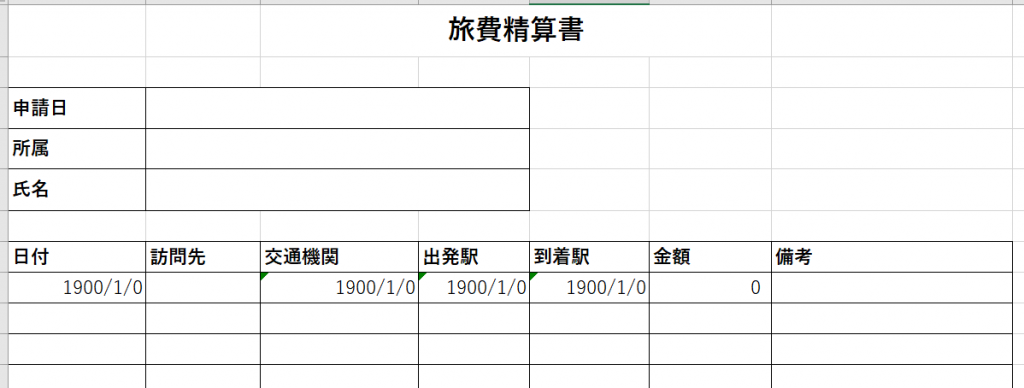
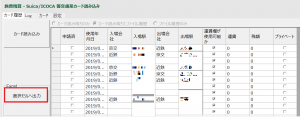
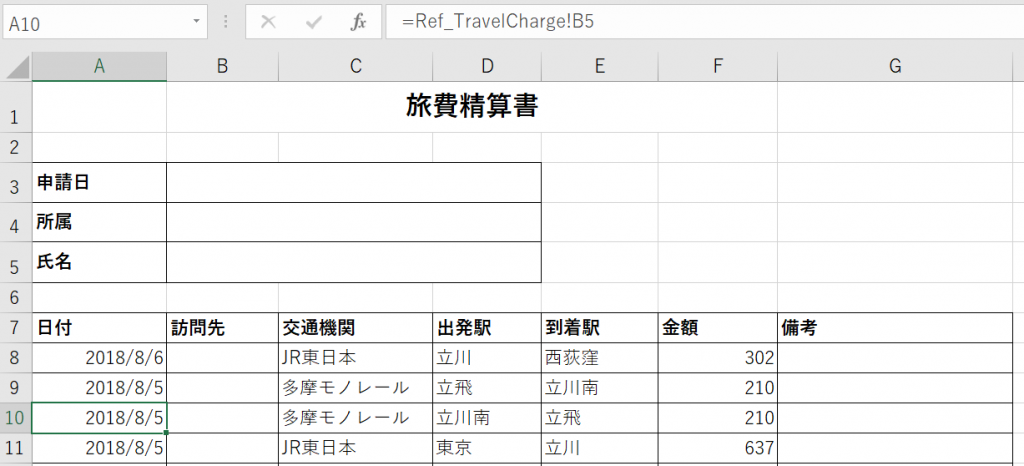
使い方③ Outlook版
読み取ったデータをスケジュールへ出力して、どの日にどの件でどの場所に行ったかを確認しやすくなり、旅費精算・交通費精算が捗ります。
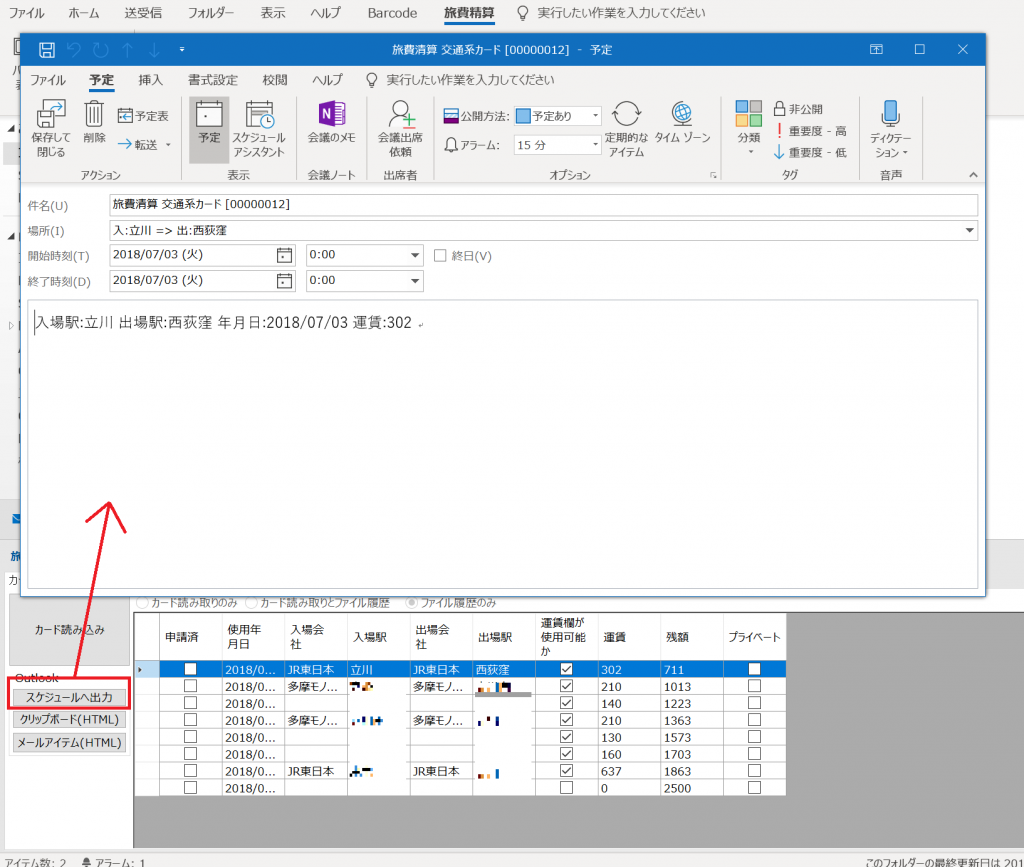

その他精算のシステム・有料
会社側でのシステムが導入されていれば、そちらが便利かと思います。
マネーフォワードクラウド経費
リンク先を参照ください。
スマフォアプリで便利に登録できそうです。
楽々精算
リンク先を参照ください。
アプリ入力・システム連携など最近はやりの形で便利そうです。最近よくwebの広告で見ますね。
その他
便利そう・面白そうなシステムがあれば挙げていきたいと思います。
まとめ
会社側で導入できるなら、精算システムが断然便利でしょう。既存のシステムとも連携等も可能かと思いますし、スケールメリットも大変大きいのではないでしょうか?
そうでない場合、カードの読み取りだけでも自動化・駅名と金額を一覧にできますし、またエクセルで管理・提出したり、Outlookの予定等で参照したいときにはアドインが便利かと思います。
どちらであれ、皆さんの仕事の効率化につながるはず。少しでも楽して無駄な作業を省いて、本当の働き方改革を実現しましょう。